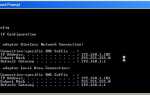Содержание
Некоторые пользователи сообщают, что почтовый клиент Windows 10 по умолчанию не синхронизируется автоматически. Как ни странно, эта проблема, кажется, не является специфической для определенных поставщиков электронной почты и, как известно, возникает в Gmail, Yahoo, AOL и даже в электронных письмах компании.
Даже если пользователи установили клиент на Получать новые сообщения по мере их поступления и к Скачать сообщения со всех времен, Почта Windows, кажется, не получает новые электронные письма автоматически, даже если ручная синхронизация работает просто отлично. Однако некоторые пользователи также сообщают, что ручная синхронизация также отключена. Другие пользователи сообщают, что сталкивались с этой проблемой у определенных поставщиков электронной почты.
Если вы боретесь с той же проблемой, приведенные ниже методы, скорее всего, помогут вам исправить автоматическую синхронизацию Почта Windows. Ниже у вас есть набор методов, которые другие пользователи использовали для решения этой проблемы. Пожалуйста, следуйте каждому потенциальному исправлению, пока не найдете метод, который решит проблему в вашей конкретной ситуации.
Способ 1. Обновление почтового приложения Windows
Эта конкретная проблема обычно связана с устаревшим приложением Windows Mail. Большинству пользователей, столкнувшихся с этой проблемой, удалось исправить автоматическую синхронизацию электронной почты, обновив приложение Почты Windows из Магазина Microsoft.
Вот краткое руководство по обновлению Почты Windows из Магазина Microsoft:
- Откройте Microsoft Store с помощью значка на панели задач или доступа к Стартовое меню и ищет «хранить«.
- Нажмите значок меню (в верхнем правом углу) и затем выберите Загрузки и Обновления.

- Внутри Загрузки и Обновления раздел, нажмите н Почта и календарь и дождитесь завершения обновления.
Замечания: Кроме того, вы можете нажать на Получать обновления и дождитесь обновления всего набора приложений. - После завершения загрузки нажмите Получить кнопку если установка не начинается автоматически.

- Однажды Приложение Windows Mail обновлен, закройте хранить и перезагрузите компьютер. При следующем запуске проверьте, была ли проблема решена, и новые письма, полученные в Почте Windows, синхронизируются автоматически.
Если вы все еще боретесь с той же проблемой, перейдите к Способ 2.
Способ 2. Изменение частоты синхронизации электронной почты в приложении Windows Mail
Как отмечают некоторые пользователи, эта проблема может быть вызвана не ошибкой приложения, а скорее настройкой, которая не позволяет программе синхронизировать новые электронные письма.
Как ни странно, многие пользователи сообщали, что по умолчанию используется синхронизация (На основе использования) был виновником того, что не позволял новым письмам проходить. Вот краткое руководство по изменению настроек синхронизации, связанных с вашей учетной записью электронной почты, чтобы устранить эту возможность:
- Откройте приложение Почта Windows через панель задач или через меню «Пуск».
- В приложении Почта Windows перейдите к Счета на левой панели щелкните правой кнопкой мыши на электронное письмо, которое отказывается синхронизировать, и выберите Настройки аккаунта.

- В настройках учетной записи нажмите «Изменить параметры синхронизации почтового ящика» и убедитесь, что раскрывающееся меню Скачать новую почту установлен в Каждые 15 минут. Вы можете снизить частоту, но не устанавливайте ее Вручную или же Основано на моем использовании. Затем измените выпадающее меню, связанное с Скачать письмо от в в любой момент.

- Затем прокрутите вниз до Параметры синхронизации и убедитесь, что переключатель связан с Эл. адрес включен и нажмите Готово.
- Закройте Почту Windows и перезагрузите компьютер. При следующем запуске снова откройте Почту Windows и посмотрите, была ли проблема решена.
Если вы все еще боретесь с той же проблемой, перейдите к следующему способу ниже.
Метод 3: Сброс брандмауэра Настройки защиты сети
Некоторым пользователям удалось идентифицировать встроенный межсетевой экран как виновника, вызвавшего проблему. Оказывается, одно из обновлений Windows устанавливается через WU (Центр обновления Windows) может изменить настройку брандмауэра, из-за которой почтовое приложение по умолчанию не работает с учетными записями электронной почты Microsoft.
Некоторым пользователям удалось решить проблему, сбросив брандмауэр настройки защиты сети. Вот краткое руководство о том, как это сделать:
- Открыть Бежать окно нажатием Windows ключ + R. Затем введите «мс-настройка: windowsdefenderИ нажмите Войти открыть Безопасность Windows вкладка настройки меню.

- Внутри Безопасность Windows вкладка, нажмите на Откройте Центр безопасности Защитника Windows.

- внутри Центр безопасности Защитника Windows, нажмите на Брандмауэр Защита сети.
- в Брандмауэр Защита сети вкладка, прокрутите вниз и нажмите на Восстановить брандмауэры по умолчанию.

- Нажмите на Восстановить значения по умолчанию Кнопка для подтверждения действия.
- Перезагрузите компьютер и посмотрите, Почта Windows может автоматически синхронизироваться при следующем запуске.
Если Почта Windows по-прежнему не может автоматически синхронизировать ваши электронные письма, перейдите к следующему способу ниже.
Способ 4. Предоставление приложению «Почта» доступа к календарю
Некоторым пользователям удалось решить проблему синхронизации почты после обнаружения, что приложению Почты Windows было отказано в доступе к Календарь. По-видимому, этот параметр может быть изменен обновлением безопасности Windows и в конечном итоге будет препятствовать функции автоматической синхронизации Почты Windows.
Вот краткое руководство по проверке того, что приложению Windows Mail разрешен доступ к календарю:
- Нажмите Windows ключ + R чтобы открыть окно Run. Затем введите «мс-настройка: приватность календарьИ ударил Войти открыть Календарь вкладка настройки меню.

- в Календарь убедитесь, что переключатель связан с Почта и календарь включен

- Перезагрузите компьютер и посмотрите, была ли проблема решена при следующем запуске.

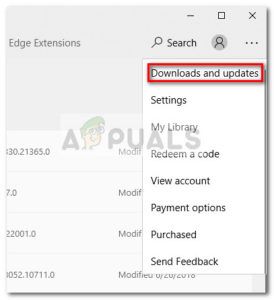
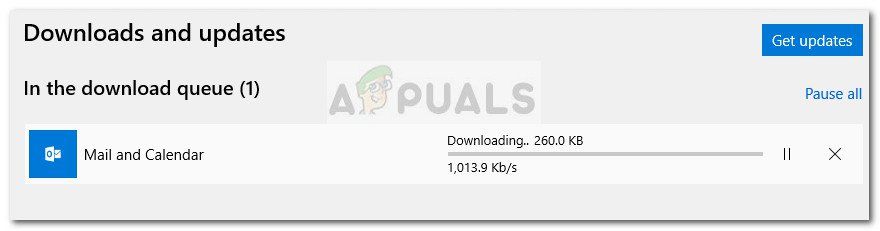
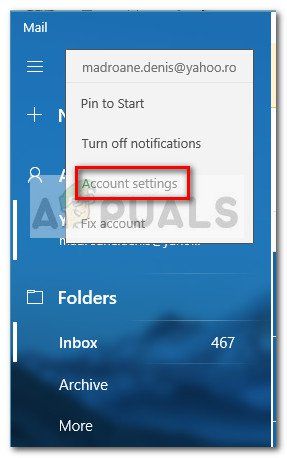
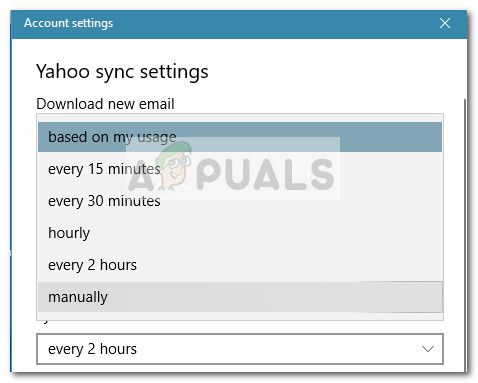
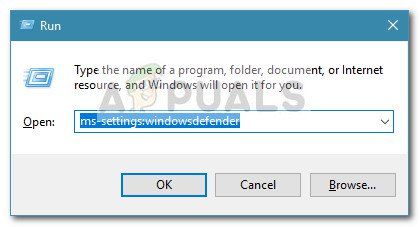
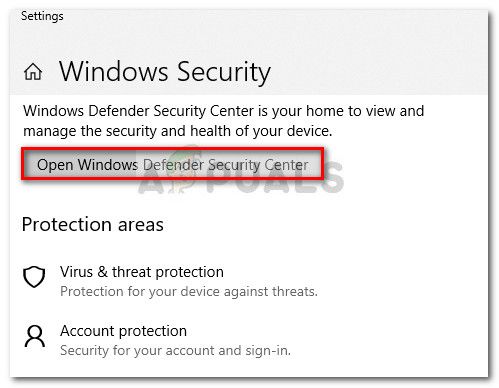
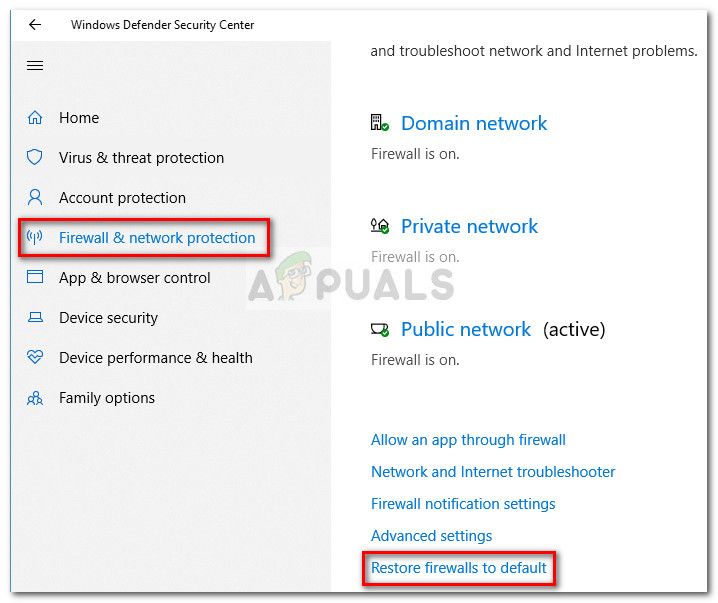
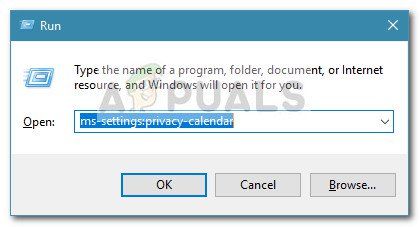
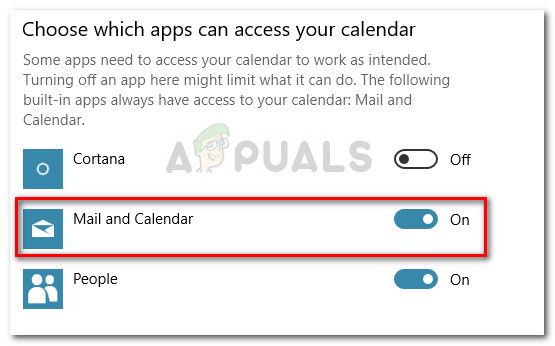

![Почему Microsoft не должна выдвигать свой новый пользовательский интерфейс Metro к другим своим продуктам [Мнение]](https://helpexe.ru/wp-content/cache/thumb/9a/f09d5bd9578109a_150x95.jpg)